As 8 principais maneiras de corrigir o Google não enviando um código de segurança
Miscelânea / / April 06, 2023
Embora o Google ofereça várias maneiras de autenticar sua identidade, a maioria dos usuários prefere concluir a verificação com um código de segurança recebido em seu número de celular. Mas o Google não enviar um código de segurança pode deixar você em uma situação inconveniente. Aqui estão as melhores maneiras de corrigir o problema.

Você não pode autenticar sua identidade sem um código de segurança. Você não consigo acessar seu Google Docs, Planilhas, Apresentações, Drive, Fotos ou outros serviços da empresa. Antes de entrar em contato com o Google, use os truques abaixo para receber um código de verificação.
1. Verifique a conexão de rede
Primeiro, verifique o status e a qualidade da conexão de rede em seu telefone. Você não receberá um código de segurança do Google se os serviços do seu provedor de rede móvel estiverem irregulares perto de você. No entanto, você pode verificar isso de algumas maneiras, além de verificar o ícone de intensidade do sinal em seu telefone.
Você pode habilitar e desabilitar o modo Avião para interromper temporariamente e retomar todas as conexões de rede. Os usuários do Android podem acessá-lo no menu Quick Toggles ao deslizar para baixo na parte superior da tela. Os usuários do iPhone (com base no Face ID) podem deslizar para baixo no canto superior direito para revelar o Centro de Controle. Em seguida, eles podem tocar no bloco do modo Avião para ativá-lo e, em seguida, tocar novamente após um minuto para desativá-lo.
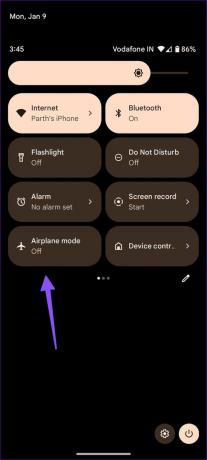
Se ainda não receber um código de segurança do Google, você pode redefinir as configurações de rede do seu telefone e tentar novamente. Você pode ler nosso post dedicado para aprender as implicações de redefinindo as configurações de rede.
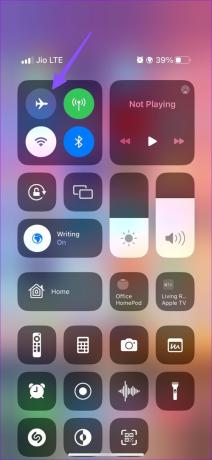
2. Verifique seu plano de operadora
Sua operadora de celular pode desabilitar os serviços de mensagens, se o plano da operadora do seu telefone tiver expirado. Você precisa reativar o plano no seu número e solicitar novamente o código de segurança do Google.
3. Verificar mensagens de spam
O aplicativo de mensagens padrão no iPhone e no Android vem com um filtro de spam para ocultar mensagens irrelevantes. Às vezes, pode ficar agressivo e enviar códigos de segurança importantes para a caixa de spam.
Android
Passo 1: Abra Mensagens no seu telefone Android.
Passo 2: Selecione o menu hambúrguer na parte superior e toque em Spam e bloqueados.


Verifique seu código de segurança do Google.
iOS
Passo 1: Inicie o aplicativo Mensagens no seu iPhone.
Passo 2: Selecione Filtros no canto superior esquerdo.
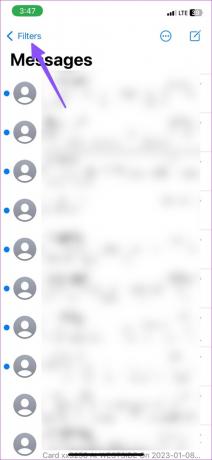
Etapa 3: Toque em Todas as mensagens e encontre seu código.

4. Experimente maneiras alternativas de confirmar sua identidade
Quando você não recebe um código de segurança do Google, pode escolher uma forma alternativa de concluir a autenticação.
Passo 1: Quando você estiver preso na tela 'Verificação em duas etapas', selecione Tentar de outra maneira.
Passo 2: Você pode receber um código de segurança por e-mail, usar um prompt do dispositivo ou um aplicativo autenticador de terceiros.

O Google enviará um código de verificação para seu e-mail de recuperação para permitir que você acesse a conta.
5. Verificar spam de e-mail
Você precisa verificar a caixa de entrada de spam em sua conta do Gmail. Pode ter enviado o código de segurança diretamente para o spam.
Passo 1: Abra o Gmail em um navegador da Web em sua área de trabalho.
Visite o Gmail
Passo 2: Selecione Spam na barra lateral esquerda.

Etapa 3: Verifique seu código de segurança para autenticar.
6. Desativar VPN
Quando o Google detecta tentativas de login em uma conexão VPN ativa, pode bloquear o acesso à conta e solicitar uma verificação adicional. Essa conexão VPN modifica o endereço IP em seu telefone ou desktop e coloca você em um novo local virtual. Provedores de serviços como Google, Microsoft ou Apple podem suspeitar de acesso não autorizado e bloquear tentativas de login.
Você precisará desabilitar esse serviço VPN em seu telefone ou desktop e tentar novamente.

7. Verifique o status do Google
Se os servidores do Google estiverem inativos, a empresa não enviará um código de segurança para sua conta. Você pode verificar o status do serviço do Google em detector de down. Você pode visitar o site e pesquisar no Google. Você verá gráficos de alta interrupção e comentários de usuários relatando o mesmo. Você tem que esperar que o Google corrija esses problemas. Você pode tentar depois de uma ou duas horas e receber o código de segurança sem problemas.
8. Adicione outra maneira de autenticar sua conta
Depois de recuperar o acesso à sua conta, você pode adicionar outras formas eficazes de concluir a autenticação de dois fatores. Aqui está o que você precisa fazer.
Passo 1: Abra a página da sua conta do Google em um navegador da Web e faça login com seus dados.
Visite a Conta do Google
Passo 2: Selecione 'Segurança' na barra lateral.

Etapa 3: Abra o menu "Verificação em duas etapas".

Passo 4: Use códigos de backup, um aplicativo autenticador ou configure uma chave de segurança como método de verificação.

Acesse sua conta do Google
Você pode não receber um código de segurança do Google em seu número de celular ao viajar para outra região. Aconselhamos configurar códigos de backup imprimíveis que possam ser usados como senhas únicas. Eles também permitem que você confirme sua identidade enquanto estiver longe do telefone. Qual truque funcionou para você? Compartilhe suas descobertas nos comentários abaixo.
Última atualização em 09 de janeiro de 2023
O artigo acima pode conter links de afiliados que ajudam a apoiar a Guiding Tech. No entanto, isso não afeta nossa integridade editorial. O conteúdo permanece imparcial e autêntico.
Escrito por
Parth Shah
Parth trabalhou anteriormente na EOTO.tech cobrindo notícias de tecnologia. Atualmente, ele trabalha como freelancer na Guiding Tech, escrevendo sobre comparação de aplicativos, tutoriais, dicas e truques de software e mergulhando profundamente nas plataformas iOS, Android, macOS e Windows.



